可通过任务管理器、PowerShell、命令提示符、网络适配器状态和事件查看器五种方法查看Windows 10系统自上次启动后的运行时间,其中任务管理器最直观,PowerShell最精确。
如果您需要了解Windows 10系统从上次启动后持续运行了多久,可以通过系统内置的多种工具获取这一信息。正常运行时间(Uptime)是衡量系统稳定性的重要指标,通常以天、小时、分钟和秒的形式显示。
本文运行环境:Dell XPS 13,Windows 10 专业版
一、通过任务管理器查看运行时间
任务管理器提供了最直观的系统性能概览,其中包含CPU的正常运行时间,该时间即为系统自上次启动以来的连续运行时长。
1、按下 Ctrl + Shift + Esc 快捷键,直接打开“任务管理器”。
2、点击顶部的 “性能” 选项卡。
3、在左侧列表中选择 “CPU”。
4、在页面底部右侧,查找“正常运行时间”字段,其显示格式为DD:HH:MM:SS。
二、使用PowerShell命令计算运行时长
PowerShell提供了强大的脚本功能,可以精确计算当前时间与系统上次启动时间之间的差值,从而得到运行时长。
1、同时按下 Win + X 键,在弹出的菜单中选择“Windows PowerShell(管理员)”或“终端(管理员)”。
2、在打开的PowerShell窗口中,输入以下命令并按回车执行:(Get-Date) - (Get-CimInstance Win32_OperatingSystem).LastBootUpTime
3、执行结果将显示一个包含天数、小时、分钟、秒和毫秒的详细对象,其中“Days”、“Hours”、“Minutes”等字段即为连续运行时间。
三、利用命令提示符查询系统启动时间
通过systeminfo命令可以获取系统的详细配置信息,其中包括“系统启动时间”,结合当前时间即可推算出运行时长。
1、按下 Win + R 键打开“运行”对话框。
2、输入 cmd 并按回车,打开命令提示符窗口。
3、输入以下命令并按回车执行:systeminfo | find "启动时间"
一览运营宝
一览“运营宝”是一款搭载AIGC的视频创作赋能及变现工具,由深耕视频行业18年的一览科技研发推出。
41
查看详情
4、在输出结果中找到“系统启动时间”一行,记录下具体的日期和时间。
5、手动将当前时间与此启动时间进行对比,计算出已运行的总时长。
四、检查网络适配器连接时长
当电脑开机后网络连接未被重置或断开时,网络适配器的连接持续时间可以近似视为系统的连续运行时间。
1、打开“控制面板”,进入“网络和 Internet” > “网络和共享中心”。
2、在左侧点击 “更改适配器设置”。
3、双击当前正在使用的网络连接(如“WLAN”或“以太网”)。
4、在弹出的状态窗口中,查看“连接状态”下的“持续时间”信息,该时间即为本次开机后的网络连接时长。
五、通过事件查看器分析系统日志
事件查看器记录了系统关键事件,通过筛选最近一次的系统启动事件(事件ID 6005),可以确定确切的开机时刻。
1、按下 Win + R 键,输入 eventvwr.msc 并按回车,打开事件查看器。
2、展开“Windows 日志”,然后点击“系统”。
3、在右侧操作面板中,点击“筛选当前日志”。
4、在“事件ID”栏中输入 6005,然后点击“确定”。事件ID 6005代表系统开机事件。
5、在筛选出的日志列表中,找到时间最新的那条记录,其“日期和时间”字段即为本次开机的具体时间点。
以上就是win10怎么查看电脑连续运行了多长时间_Win10系统开机运行时长查询技巧的详细内容,更多请关注php中文网其它相关文章!
相关标签:
windows 电脑 工具 win10 win win10系统 date 对象 事件 windows
大家都在看:
windows提示“explorer.exe应用程序错误”怎么办 explorer.exe应用程序错误的修复方法
windows怎么关闭快速启动_windows快速启动关闭方法
windows怎么管理传递优化设置_Windows传递优化功能管理方法
windows怎么进入bios_windows启动与BIOS设置教程
windows怎么设置启动修复_Windows启动修复功能设置方法